Slack은 PC 및 Mac에서 데스크탑 및 웹 기반 옵션을 모두 갖춘 강력한 팀 협업 플랫폼입니다.
Slack 데스크탑 앱은 무료로 사용할 수 있으며 대부분 Slack 브라우저 버전과 기능이 동일합니다. 그러나 데스크톱 버전과 차별화되는 차이점은 무엇입니까?
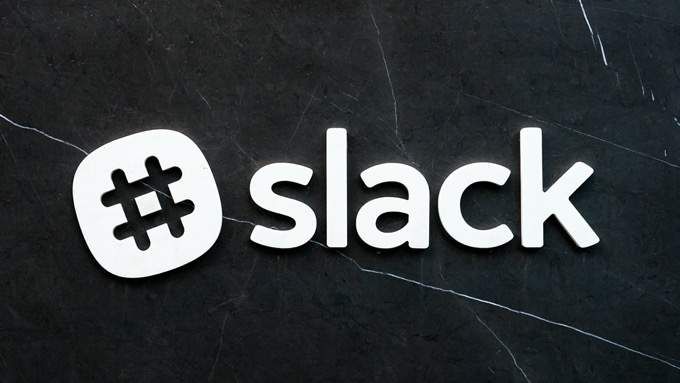
확실한 차이점이 있지만 Slack 데스크톱 앱을 사용하여 전환 할 경우 충분한 이점이 있습니까? 알아야 할 사항이 너무 명확하지 않기 때문에 알아야 할 모든 내용을 설명하겠습니다.
데스크톱 알림은 Slack 데스크톱 앱을 사용해야하는 이유
브라우저를 통해 알림을 설정할 수 있기 때문에 '더 나은 데스크톱 알림'이지만 경험은 그리 좋지 않습니다. 주된 이유는 간단합니다. Slack 작업 영역이있는 탭을 닫으면 더 이상 알림을받지 않습니다. 탭이 열려 있어야합니다.
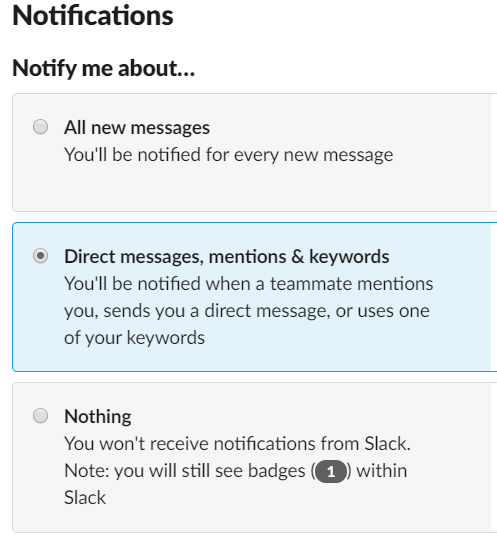
Slack 데스크톱 앱에서 창을 닫고 기본적으로 트레이를 최소화 할 수 있으며이 시점에서 알림이 계속 표시됩니다. 이렇게하면 Slack을 방해 할 수 있지만 여전히 중요한 것은 놓치지 않습니다.
실제 알림 기능 측면에서 보면 데스크톱과 브라우저에서 매우 유사합니다. 두 플랫폼 모두에서 알림 소리를 변경하고 팔로우하는 스레드에 대한 알림 설정을 지정할 수 있습니다. 알림 환경 설정 페이지의 키워드 목록에 포함 된 @mention 또는 키워드가 포함 된 메시지 또는 모든 메시지에 대해 알림을 설정하도록 선택할 수 있습니다.
In_content_1 all : [300x250] / dfp : [640x360]->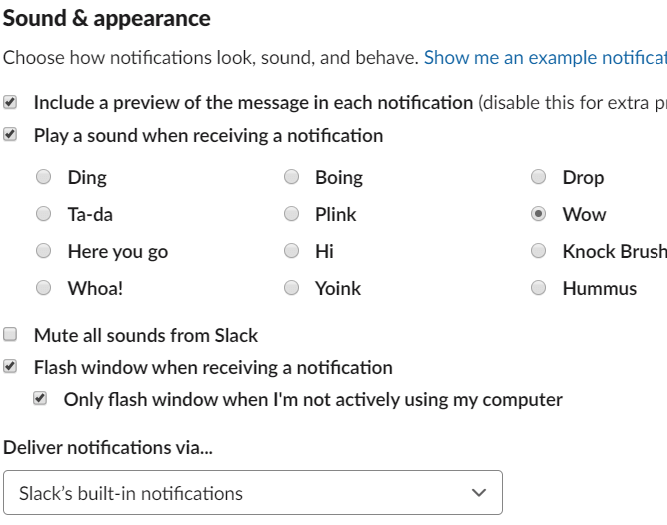
데스크톱의 두 가지 추가 기능을 통해 알림 전달 방법을 설정할 수 있습니다. Slack의 내장 알림 시스템, Windows Action Center 또는 Windows Action Center를 통한 약식 알림을 통해 알림을 받도록 선택할 수 있습니다. 브라우저 알림의 경우 Windows 알림 센터를 사용해야합니다.
알림을 잊었을 때 알림을받을 때 브라우저 아이콘이 깜박이도록 설정할 수도 있습니다. 슬랙 데스크톱 앱에 대한 이러한 미묘한 변경으로 모든 중요한 메시지 나 대화를 훨씬 쉽게 잡을 수 있습니다.
더 많은 키보드 단축키
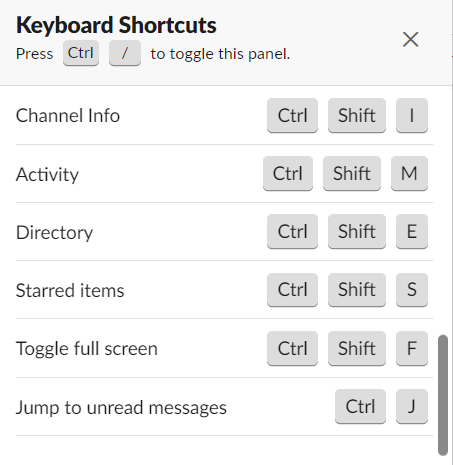
사용 Slack 데스크탑 앱은 또한 더 많은 키보드 단축키를 제공합니다. 대부분의 키보드 단축키는 브라우저에서 가져 오지만 추가 단축키가 추가됩니다. 독립형 데스크톱 앱을 사용하여 해제 할 수 있도록 브라우저에 예약 된 바로 가기가 많이 있기 때문입니다.
아래 슬랙 데스크톱 앱에서만 사용할 수있는 키보드 단축키에 대한 개요를 제공했습니다.
Ctrl + F– 슬랙 검색 사용
Ctrl + Shift + M– 활동 패널 열기
Ctrl + Shift + I– 채널 세부 정보 패널 열기
Ctrl + J– 읽지 않은 메시지로 이동
별로 보이지 않을 수 있지만이 몇 가지 추가 단축키는 더 편리합니다. 예를 들어, 슬랙이 가장 많은 팀 협업 소프트웨어의 강력한 검색 엔진 중 하나 인 방법을 알고 있으므로 Ctrl + F로 빠르게 탐색 할 수 있으므로 키보드에서 손을 떼지 않아도됩니다. Slack으로 평생 시간을 절약하십시오.
보다 편리하게 Slack 시작
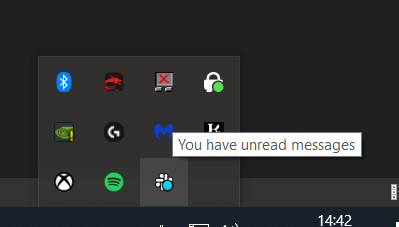
슬랙이 시작하자마자 시작되도록 설정할 수 있습니다 시스템을 켜십시오. 또한, 슬랙이 열리면 창 닫기 버튼을 클릭 할 때마다 최소화되므로 언제든지 백그라운드에서 언제든지 액세스 할 수 있습니다.
슬랙 데스크톱 앱은 손이 닿는 곳에 슬랙이 필요한 앱의 훌륭한 대안입니다. 물론 브라우저에서도 슬랙에 빠르게 액세스 할 수 있지만 데스크톱 앱을 사용하면 좀 더 편리합니다.
슬랙 팀 간 전환이 쉬워 짐
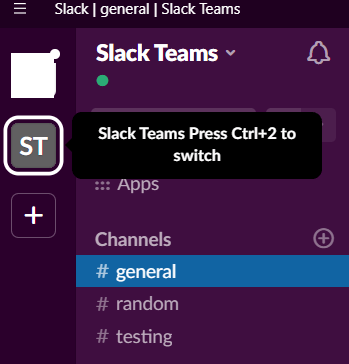
슬랙 팀 간 전환을위한 브라우저 기능은 다음과 같이 작동합니다. 여러 팀에 로그인 한 후 Ctrl + 1-9를 사용하여 작업 공간을 전환합니다. 문제는 브라우저가 종종이 명령을 재정 의하여 다른 탭 간에도 전환 할 수 있다는 것입니다.
브라우저에서 여러 탭을 열고 각 작업 공간에 대해 하나의 탭을 갖는 것이 해결책 일 수 있습니다. 여러 작업 공간을 빠르게 탐색해야하는 경우 압도적입니다.
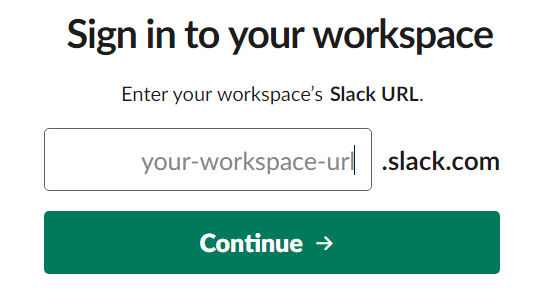
데스크톱에서 Ctrl + 1-9 명령은 문제없이 작동하지만 왼쪽 상단에서 작업 공간을 볼 수도 있습니다 – 모든 작업 공간 아이콘이 보이는 작은 패널이 있습니다. 언제든지 + 버튼을 클릭하여 여기에 더 추가 할 수도 있습니다.
요약 : 슬랙 데스크톱은 필요하지 않지만 유익합니다
위대한 슬랙에 대한 것은 이미 모든 기능을 브라우저에서 사용할 수 있지만 데스크톱 응용 프로그램을 사용하여 제공되는 추가 편의는 무시할 수 없다는 것입니다. 키보드 단축키를 더 많이 확보하고, 알림을보다 자유롭게 제어하고 모니터링 할 수 있으며, 다른 작업 공간간에 편리하게 전환 할 수있어 편리합니다.
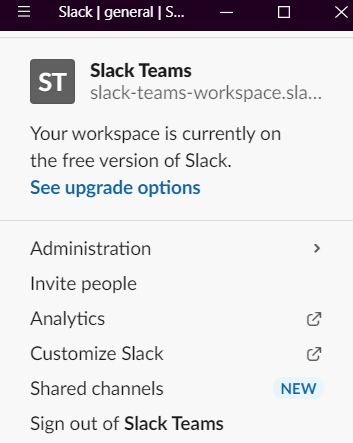
또한 Slack 데스크톱 앱을 사용하여 창 크기를 조정할 수 있으므로 작은 디스플레이로 작업 할 때 유용합니다. 브라우저에서도 가능하지만 브라우저의 다른 모든 탭 크기를 줄이십시오. 다른 브라우저 창을 열 수는 있지만 두 브라우저 창 사이를 계속 전환하면 작업 흐름이 혼란스러워집니다.
요약하면, 이점은 작지만 진지하게 고려할만큼 편리합니다. 슬랙에 대한 당신의 생각은 무엇입니까? 데스크톱 앱을 사용할 가치가 있습니까, 아니면 다른 팀 협업 소프트웨어 을 사용 하시겠습니까? 의견 섹션에 의견을 남겨주세요.